云盘能够为我们的用户们提供一个数据存储的功能,今天小编为我们的小伙伴们带来一款实用的软件《谷歌云盘》,我们的小伙伴们可以吧我们手机的照片,视频,文件,等等上传储存在我们的云盘里面,我们还能很好的来分享我们的云盘里的数据,就算我们手机的数据丢失了也不用担心,我们云盘的下载的速度的话也是十分的快的,不会限速,为我们的小伙伴们带来跟更好的云储存的体验。
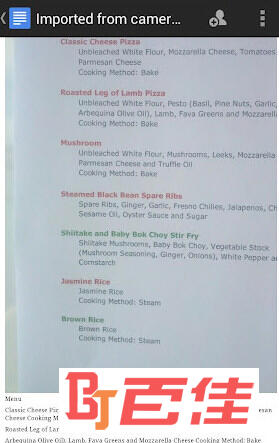
现在,Google Docs是Google Drive云端硬盘的一部分 使用Google云端硬盘,可以在任何地方存储自己的文件,并随意访问和分享给其他人。
用户可以离线访问自己的文件,创建和编辑自己的Google文档,支持表格、PDF、PPT等,可以将文件格式自动转化为Google Docs支持的格式。
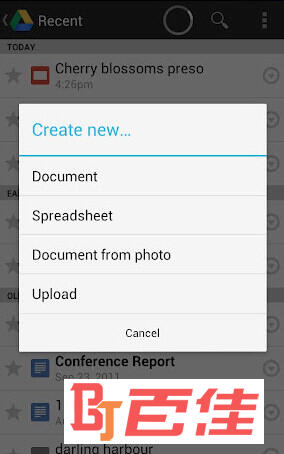
查看文档、PDF、照片、视频等
按名称和内容搜索文件
轻松与他人共享文件和文件夹
将共享权限设置为查看、评论或编辑权限
快速访问近期文件
查看文件详细信息和操作记录
启用离线查看文件功能
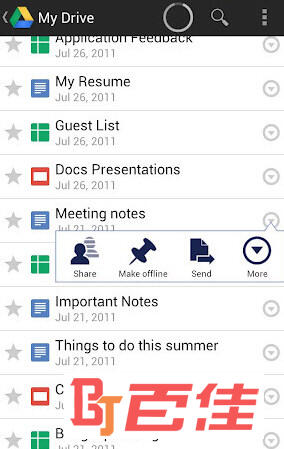
1、打开Google Drive,点击右侧三个小点
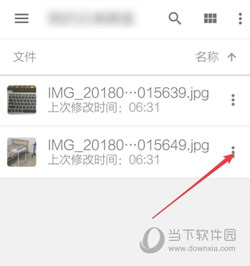
2、然后选择下载,文件开始进行下载。
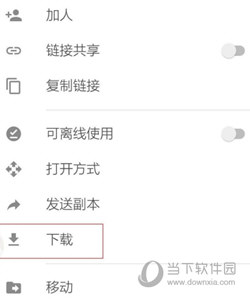
1、打开Google Drive,点击右侧的加号。
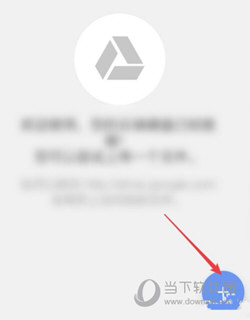
2、点击上传,选择上传的类型,例如图片。
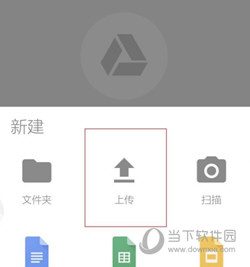
3、选择图片,然后点击确定,接着图片会上传到软件上面云端
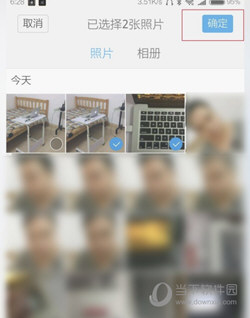
1、进入云端硬盘主界面后点按需要移动的文件夹所在的文件夹标志,如下图所示。
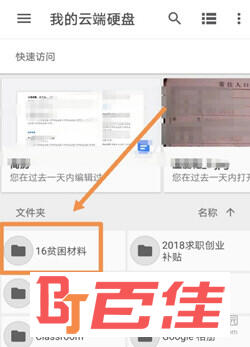
2、进入文件夹内部后点按一个需要移动的子文件夹,谷歌云盘app最新版此时文件夹标志上出现对号标志,代表已经选中该文件夹,界面下方显示选中一项。
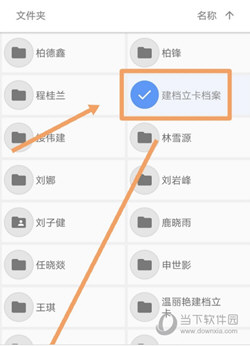
3、继续点选其他需要移动的文件夹,选中四个需要移动的文件夹后界面下方出现选中4项的提示,之后点按箭头指向的移动标志。
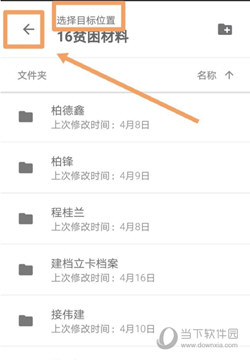
4、点按完移动标志后,界面上方出现选择目标文件夹字样标志,因为目标文件夹在上一次层级,点按返回标志。
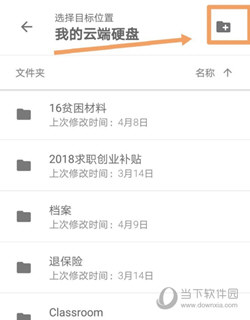
5、返回上一层级后,点按箭头指向的新建文件夹标志,在弹出的菜单中为新建文件夹命名后点按确定。
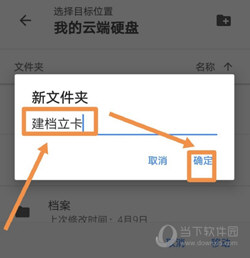
6、此时界面显示正在创建文件夹,创建好新建文件夹后界面下方显示已经将四项内容移至新建的文件夹内。
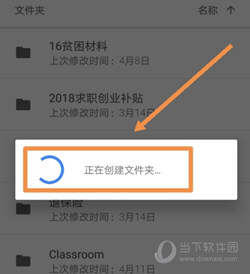
7、点按此新建的文件夹,进入文件夹中可以看到这四个移动来的文件夹已经显示在此处了。
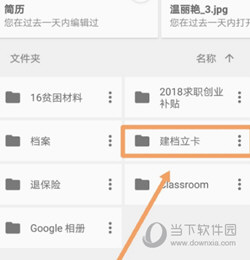
1、全新格状检视模式,寻找档案更简单
2、新推出快捷预览功能,让您直接在应用程式中查看照片和其他档案
3、扫描文件、收据和信件,并将扫描档安全存放在「云端硬碟」谷歌云盘app最新版;上传后可以搜寻档案内容,轻松找到需要的文件
4、将档案副本下载到本机装置
5、试算表编辑器新增变更字型、颜色和储存格对齐功能
6、在编辑器中检视档案属性
7、错误修正与外观升级
这是一款为我们的小伙伴们提供很好的数据储存的软件谷歌云盘app最新版,我们的小伙伴们可以吧我们的数据备份到我们的云盘,有效的释放我们手机的存储的空间,分享数据的话也是十分的方便的,为我们带来更好的数据储存的需求,需要的小伙伴们快来下载吧。